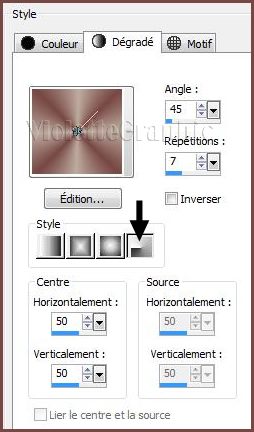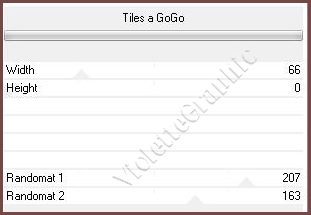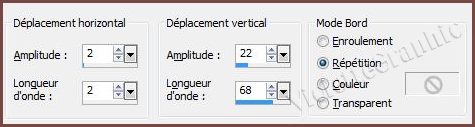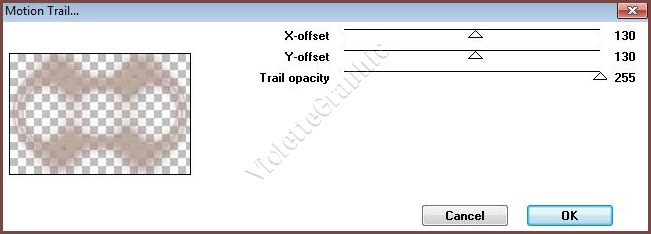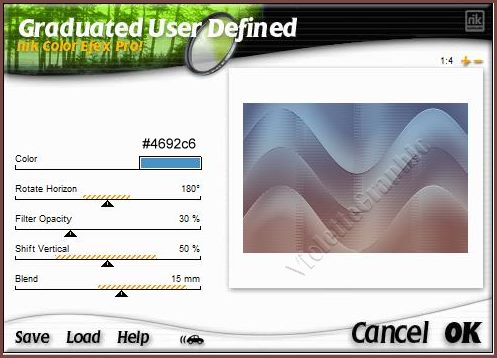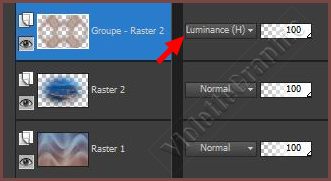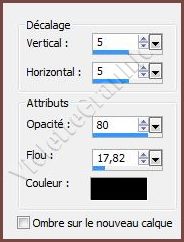|
Les Tutoriels Traduits de Nara avec son aimable autorisation *** Merci Nara de m'avoir accordé cette autorisation *** Ces
traductions m'appartiennent *** *** Tag Women Perfume *** Ce tutoriel a été réalisé dans PSP X5 mais peut être effectué dans les autres versions PSP *** Matériel nécessaire pour effectuer ce tutoriel: Tubes de Nara masque Narah_mask0162 ( Installer dans le dossier masques de Corel PaintShop Pro) Filigrane Nara *** Filtre : ICI Toadies Niksofware>Color Efex 3.0 Graphic Plus *** *** Les tubes sont offerts à usage personnel Vous n'avez pas la permission de placer ces tubes sur un autre site sans la permission du créateur ***
*** **Ouvrir les tubes , les dupliquer et fermer les originaux
1 - Ouvrir une nouvelle image transparente de 900 x 600 pixelsRemplir de dégradé formé des couleurs : premier-plan couleur #774743 / arrière-plan couleur #bdab9f
radial/ angle: 45°/Répétitions : 7
2 - Ouvrir une image transparente de 900 x 600 pixels Remplir de dégradé
3 - Réglages/Flou/Flou gaussien : rayon : 35
4 - Effets/VM Distorsion ( ou VM Textures ) /Tiles a Gogo réglages suivants :
**Effets/Filtre Personnalisé/Emboss_06
5 - Effets/Effets de Distorsion/Vagues réglages suivants :
6 - Calques/Nouveau calque Remplir de couleur #bdab9f
**Activer le masque Narah_mask_0162.jpg Calques/Nouveau calque de masque/à partir d'une image/Ajout d'un masque à partir d'une image sélectionner le masque Narah_mask_0162.jpg
**cocher luminance d'origine **Dans la Palette des calques clic droit sur le calque groupe /Fusionner le groupe
7 - Avec l'outil déformation ramener le côté droit du masque à 450 pixels
Clic sur l'outil déplacer pour désélectionner
**Calques/Dupliquer Image/Miroir Calques/Fusionner le calque du dessous
8 - Effets/Effets 3D/Ombre Portée : 3/2/80/50/couleur #000000
9 - Effets/Toadies/ Motion Trail réglages suivants :
10 - Calques/Dupliquer
**Image/Rotation libre de 10° à
droite
(cocher : Pivoter un seul
calque autour du centre du support )
**Calques/Fusionner le
calque du dessous Réglages/Netteté/Netteté 11 - Activer le calque 1
** Sélection/Sélectionner Tout
**Activer le tube TubeNP 1309.pspimage Edition/Copier/Edition/Coller dans la sélection Sélection/Ne rien sélectionner
12 - Activer de nouveau le calque 1 **Effets/Nick Color Effex Pro/Graduated User defined réglages suivants :
13 - Activer le calque Groupe - Raster 2 Placer ne mode de fusion : Luminance Héritée
14 - Activer le tube TubeNP 1308.pspimage Edition/Copier/Edition/Coller comme nouveau calque Image/Redimensionner à 80%/décocher " Redimensionner tous les calques" Placer comme sur l'image finale **Effets/Effets 3D/Ombre Portée : 0/0/50/25/couleur #000000
15 - Image/Ajouter des bordures : 2 pixels couleur #774743Edition/Copier
16 - Image/Ajouter des bordures : 30 pixels couleur #ffffffSélectionner la bordure avec la baguette magique
17 - Sélection/Inverser Effets/Effets 3D/Ombre Portée : 5/5/80/17,82/couleur #000000
Répéter l'ombre portée avec les valeurs négatives : - 5
18 - Sélection/Inverser Edition/Coller dans la sélection ** Réglages/Flou/Flou gaussien : rayon : 35
19 - Effets/Graphic Plus/Cross Shadow réglages par défaut Sélection/Ne rien sélectionner
20 - Image/Ajouter des bordures : 2 pixels couleur #774743
21 - Activer le logo copyright de Nara Edition/Copier/Édition/Coller comme nouveau calque
22 - Placer votre signature 23 - Calques/Fusionner Tout 24 - Exporter en JPEG Optimisé
*** Une autre version:
*** *** Traductions ©Violette 19 Novembre 2013 ***
|